ควบคุมเสียงเชิงมิติพื้นที่และการติดตามศีรษะบนอุปกรณ์ Apple
ในระหว่างที่ใส่ Beats ที่รองรับของคุณ ในระหว่างที่ดูหรือเล่นรายการ ภาพยนตร์ เพลง หรือเกมที่รองรับ หรือโทร FaceTime บนอุปกรณ์ Apple ของคุณ คุณสามารถเปิดใช้เสียงเชิงมิติพื้นที่สำหรับคุณเพื่อฟังสภาพแวดล้อมแบบสมจริงที่เหมือนกับอยู่ในโรงภาพยนตร์พร้อมเสียงรอบตัวคุณได้
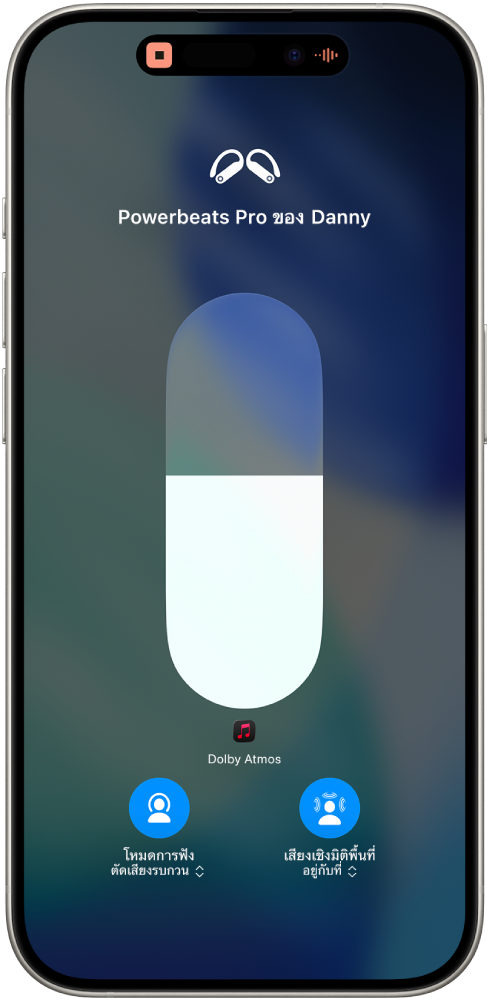
เรียนรู้การทำงานของเสียงตามตำแหน่ง
คุณสามารถเรียนรู้เพิ่มเติมเกี่ยวกับเสียงตามตำแหน่งเมื่อคุณเชื่อมต่อกับ Beats ที่รองรับกับ iPhone หรือ iPad ได้
ใส่ Beats ที่รองรับของคุณ แล้วตรวจสอบให้แน่ใจว่า Beats เชื่อมต่ออยู่กับ iPhone หรือ iPad ของคุณ
บน iPhone หรือ iPad ของคุณ ให้ไปที่ การตั้งค่า
 แล้วแตะชื่อของ Beats ของคุณใกล้กับด้านบนสุดของหน้าจอ
แล้วแตะชื่อของ Beats ของคุณใกล้กับด้านบนสุดของหน้าจอด้านล่างเสียงตามตำแหน่ง ให้แตะ ลองรับชมและฟังเสียงที่ได้ จากนั้นทำตามขั้นตอนบนหน้าจอ
ตั้งค่าเสียงเชิงมิติพื้นที่สำหรับคุณ
คุณสามารถใช้ iPhone X ขึ้นไปในการสร้างรูปทรงของหูและศีรษะของคุณสำหรับเสียงเชิงมิติพื้นที่สำหรับคุณได้ โปรไฟล์เสียงเชิงมิติพื้นที่ของคุณจะกำหนดเสียงให้ตรงกับการได้ยินเสียงของคุณมากขึ้นเอง และจะเชื่อมข้อมูลระหว่างอุปกรณ์ Apple ของคุณที่ใช้ iOS 16, iPadOS 16.1, macOS 13, tvOS 16 ขึ้นไป เมื่อคุณลงชื่อเข้าบัญชี Apple เดียวกัน
เปิด Beats ที่รองรับของคุณแล้วตรวจสอบให้แน่ใจว่า Beats เชื่อมต่ออยู่กับ iPhone ของคุณ
บน iPhone ของคุณ ให้ไปที่ การตั้งค่า
 แล้วแตะชื่อของ Beats ของคุณใกล้กับด้านบนสุดของหน้าจอ
แล้วแตะชื่อของ Beats ของคุณใกล้กับด้านบนสุดของหน้าจอแตะ เสียงตามตำแหน่งสำหรับคุณ แล้วแตะ เสียงตามตำแหน่งสำหรับคุณ จากนั้นทำตามขั้นตอนบนหน้าจอ
ในการเรียนรู้เพิ่มเติมเกี่ยวกับวิธีตั้งค่าเสียงตามตำแหน่งสำหรับคุณ ให้ดูที่บทความบริการช่วยเหลือของ Apple ฟังด้วยเสียงเชิงมิติพื้นที่สำหรับ AirPods และ Beats
หยุดใช้เสียงตามตำแหน่งสำหรับคุณ
ใส่ Beats ของคุณ แล้วตรวจสอบให้แน่ใจว่าหูฟังเชื่อมต่ออยู่กับ iPhone, iPad หรือ Mac ของคุณ
ปฏิบัติตามวิธีใดวิธีหนึ่งต่อไปนี้:
iPhone หรือ iPad: ไปที่ การตั้งค่า
 แล้วแตะชื่อของ Beats ของคุณใกล้กับด้านบนสุดของหน้าจอ แตะ เสียงตามตำแหน่งสำหรับคุณ จากนั้นแตะ หยุดใช้เสียงตามตำแหน่งสำหรับคุณ
แล้วแตะชื่อของ Beats ของคุณใกล้กับด้านบนสุดของหน้าจอ แตะ เสียงตามตำแหน่งสำหรับคุณ จากนั้นแตะ หยุดใช้เสียงตามตำแหน่งสำหรับคุณMac: เลือกเมนู Apple

ในการใช้เสียงตามตำแหน่งสำหรับคุณอีกครั้ง คุณสามารถตั้งค่าคุณสมบัตินี้บน iPhone ของคุณได้
ควบคุมเสียงตามตำแหน่งและการติดตามศีรษะบน iPhone หรือ iPad
คุณสามารถควบคุมเสียงตามตำแหน่งและการติดตามศีรษะสำหรับแต่ละแอปที่รองรับได้ในศูนย์ควบคุมบน iPhone หรือ iPad
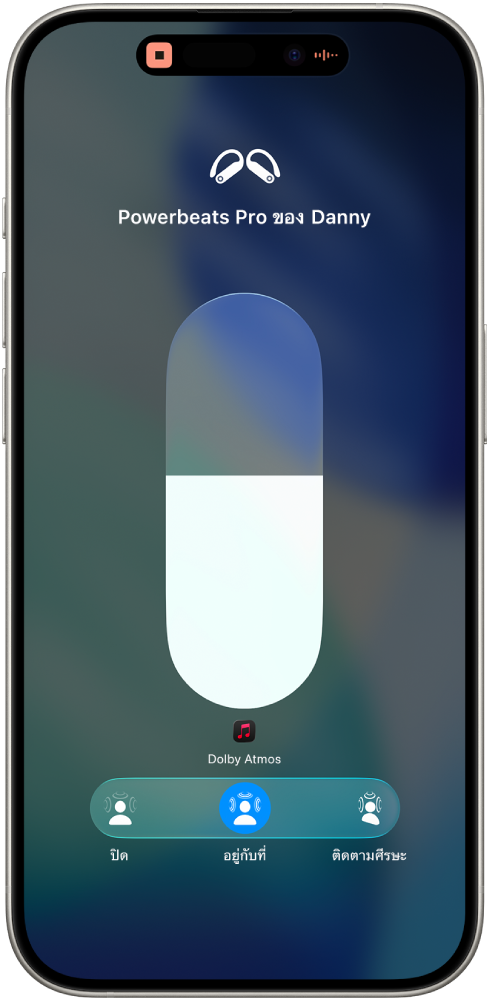
ใส่ Beats ที่รองรับของคุณ แล้วตรวจสอบให้แน่ใจว่า Beats เชื่อมต่ออยู่กับ iPhone หรือ iPad ของคุณ
ไปที่แอปเสียง แล้วเล่นบางอย่าง ตัวอย่างเช่น เพลงในแอปเพลง

เปิดศูนย์ควบคุม แตะตัวควบคุมระดับเสียงค้างไว้ แล้วแตะ เสียงเชิงมิติพื้นที่
แตะตัวเลือกใดตัวเลือกหนึ่งต่อไปนี้:
ปิด: ปิดใช้ทั้งเสียงตามตำแหน่งและการติดตามศีรษะ
อยู่กับที่: เปิดใช้เสียงตามตำแหน่งโดยไม่มีการติดตามศีรษะ
ติดตามศีรษะ: เปิดใช้ทั้งเสียงตามตำแหน่งและติดตามทิศทางของศีรษะ ซึ่งจะช่วยให้ Beats ของคุณแพนเสียงตามตำแหน่งของศีรษะของคุณกับ iPhone หรือ iPad ของคุณ ตัวอย่างเช่น ถ้าคุณหันศีรษะของคุณไปทางซ้าย เสียงจะฟังดูเหมือนมาจากทางด้านขวามากกว่า
หมายเหตุ: ถ้าแหล่งเสียงของคุณไม่ใช่เสียงเชิงมิติพื้นที่ในรูปแบบ Dolby Atmos ตัวควบคุมจะติดป้ายว่าสเตอริโอเชิงมิติพื้นที่
การตั้งค่าที่คุณเลือกจะถูกบันทึกและปรับใช้โดยอัตโนมัติในครั้งถัดไปที่คุณใช้แอปนั้น ตัวอย่างเช่น ถ้าคุณแตะอยู่กับที่ในระหว่างฟังเพลงในแอปเพลง การตั้งค่าอยู่กับที่จะถูกใช้โดยอัตโนมัติในครั้งถัดไปที่คุณเล่นเพลงในแอปนั้น
หมายเหตุ: ในการปิดใช้งานการติดตามศีรษะสำหรับทุกแอปบน iPhone หรือ iPad ของคุณ ให้ไปที่ การตั้งค่า ![]() แล้วแตะชื่อของ Beats ของคุณใกล้กับด้านบนสุดของหน้าจอ แตะ การช่วยการเข้าถึง แล้วปิดใช้ ติดตาม [อุปกรณ์]
แล้วแตะชื่อของ Beats ของคุณใกล้กับด้านบนสุดของหน้าจอ แตะ การช่วยการเข้าถึง แล้วปิดใช้ ติดตาม [อุปกรณ์]
ควบคุมเสียงตามตำแหน่งและการติดตามศีรษะบน Mac
คุณสามารถใช้เสียงตามตำแหน่งและการติดตามศีรษะเพื่อทำให้รายการ ภาพยนตร์ และเสียงเพลงที่รองรับเสมือนว่ามาจากรอบตัวคุณได้ (บนคอมพิวเตอร์ Mac ที่มี Apple Silicon และที่ใช้ macOS 12.3 ขึ้นไป) คุณสามารถเปิดใช้หรือปิดใช้เสียงตามตำแหน่งและการติดตามศีรษะสำหรับแต่ละแอปที่รองรับได้
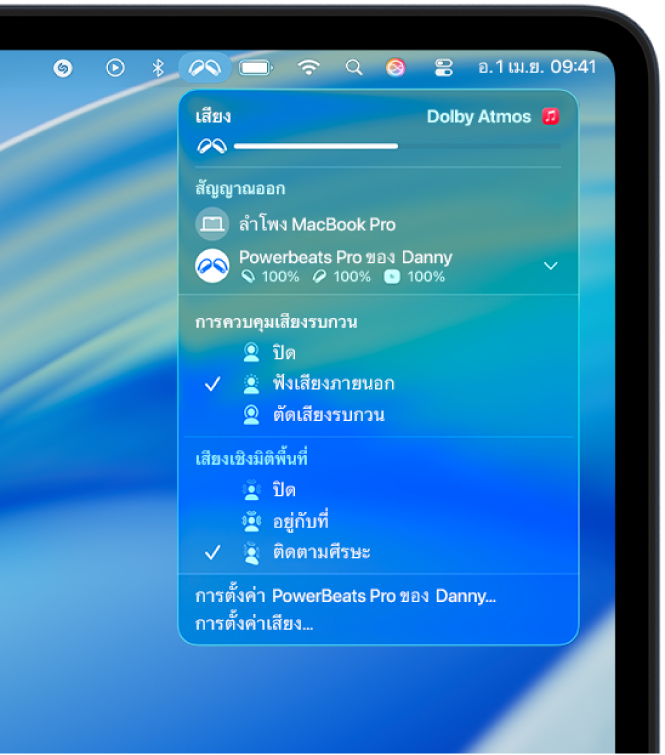
หมายเหตุ: เสียงตามตำแหน่งไม่มีสำหรับทุกแอปหรือเนื้อหา
ใส่ Beats ที่รองรับของคุณแล้วตรวจสอบให้แน่ใจว่า Beats เชื่อมต่ออยู่กับ Mac ของคุณ
คลิกไอคอน Beats ในแถบเมนู
ถ้าไอคอน Beats ไม่แสดงในแถบเมนู ให้เลือกเมนู Apple

 ในแถบด้านข้าง เลือก เสียง
ในแถบด้านข้าง เลือก เสียง  จากนั้นเลือก แสดงเสมอ จากเมนูที่แสดงขึ้น
จากนั้นเลือก แสดงเสมอ จากเมนูที่แสดงขึ้นเลือกตัวเลือกใดตัวเลือกหนึ่งต่อไปนี้ด้านล่างเสียงตามตำแหน่ง:
ปิด: ปิดใช้ทั้งเสียงตามตำแหน่งและการติดตามศีรษะ
อยู่กับที่: เปิดใช้เสียงตามตำแหน่งโดยไม่มีการติดตามศีรษะ
ติดตามศีรษะ: เปิดใช้ทั้งเสียงตามตำแหน่งและติดตามทิศทางของศีรษะ ซึ่งจะช่วยให้ Beats ของคุณแพนเสียงตามตำแหน่งของศีรษะของคุณกับ Mac ของคุณ ตัวอย่างเช่น ถ้าคุณหันศีรษะของคุณไปทางซ้าย เสียงจะฟังดูเหมือนมาจากทางด้านขวามากกว่า
หมายเหตุ: ถ้าแหล่งเสียงของคุณไม่ใช่เสียงเชิงมิติพื้นที่ในรูปแบบ Dolby Atmos ตัวควบคุมจะติดป้ายว่าสเตอริโอเชิงมิติพื้นที่
ควบคุมเสียงตามตำแหน่งและการติดตามศีรษะบน Apple TV 4K
คุณสามารถกำหนดการตั้งค่าเสียงตามตำแหน่งสำหรับแต่ละแอปที่รองรับได้เองโดยใช้ศูนย์ควบคุมบน Apple TV 4K คุณยังสามารถเปิดใช้หรือปิดใช้การติดตามศีรษะสำหรับทุกแอปได้อีกด้วย (ต้องใช้ tvOS 15.1 ขึ้นไป)
หมายเหตุ: เสียงตามตำแหน่งไม่มีสำหรับทุกแอปหรือเนื้อหา
ใส่ Beats ที่รองรับของคุณแล้วตรวจสอบให้แน่ใจว่า Beats เชื่อมต่ออยู่กับ Apple TV 4K ของคุณ
ในระหว่างดูภาพยนตร์หรือรายการทีวี หรือฟังเพลง ให้กด
 ค้างไว้เพื่อเปิดศูนย์ควบคุม จากนั้นนำทางไปยังไอคอน Beats (เช่น
ค้างไว้เพื่อเปิดศูนย์ควบคุม จากนั้นนำทางไปยังไอคอน Beats (เช่น  หรือ
หรือ 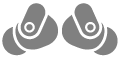 )
)เลือก Beats ของคุณ เลือกเสียงตามตำแหน่ง จากนั้นเลือกการติดตามศีรษะอยู่กับที่ หรือ ปิด
หมายเหตุ: ถ้าแหล่งเสียงของคุณไม่ใช่เสียงเชิงมิติพื้นที่ในรูปแบบ Dolby Atmos ให้เลือก สเตอริโอเชิงมิติพื้นที่ จากนั้นเลือกตัวเลือก
การตั้งค่าที่คุณเลือกจะถูกบันทึกและปรับใช้โดยอัตโนมัติในครั้งถัดไปที่คุณใช้แอปนั้น ตัวอย่างเช่น ถ้าคุณเปิดใช้เสียงเชิงมิติพื้นที่ในระหว่างใช้แอป Apple TV
 กับ Beats ของคุณ เสียงเชิงมิติพื้นที่จะเปิดใช้โดยอัตโนมัติในครั้งถัดไปที่คุณใช้แอปนั้นกับ Beats ของคุณ
กับ Beats ของคุณ เสียงเชิงมิติพื้นที่จะเปิดใช้โดยอัตโนมัติในครั้งถัดไปที่คุณใช้แอปนั้นกับ Beats ของคุณ
หมายเหตุ: ในการปิดใช้งานการติดตามทิศทางของศีรษะสำหรับทุกแอปบน Apple TV 4K ให้ไปที่ การตั้งค่า ![]() บน Apple TV ไปที่ การช่วยการเข้าถึง > AirPods และ Beats จากนั้นปิดใช้ ศูนย์กลางเสียงจากทีวี
บน Apple TV ไปที่ การช่วยการเข้าถึง > AirPods และ Beats จากนั้นปิดใช้ ศูนย์กลางเสียงจากทีวี
ถ้าคุณสมัครรับ Apple Music คุณสามารถฟังเพลงมากมายด้วยเสียงตามตำแหน่งในรูปแบบ Dolby Atmos บนอุปกรณ์ Apple หรือ Android ของคุณได้ ให้ดูที่เกี่ยวกับระบบเสียงตามตำแหน่งในรูปแบบ Dolby Atmos ใน Apple Music